- Muallif Abigail Brown [email protected].
- Public 2023-12-17 07:04.
- Oxirgi o'zgartirilgan 2025-01-24 12:28.
Nimalarni bilish kerak
- Chromecast avval tomosha qilganlaringizni kuzatmaydi.
- Hozir ijro etilayotgan narsa tarmoqdagi boshqa qurilmalarga koʻrinadi.
- Barcha tarixni yashirish uchun Chrome inkognito va mehmon tarmogʻidan foydalaning.
Ushbu maqolada Chromecast tarixi qanday ishlashi, siz tomosha qilganingizdan keyin kimdir koʻrgan narsangizni koʻra oladimi yoki boshqa qurilmalar hozir koʻrayotgan narsalaringizni koʻra oladimi yoki yoʻqligini tushuntirib beradi. Biz Chromecast tomosha tarixini iloji boricha maxfiy saqlash usullarini ham koʻrib chiqamiz.
Chromecast-da tarixni koʻra olasizmi?
Chromecast qurilmaning oʻzi qurilmada oʻynalgan narsalarning tarixiy jurnalini yoki yozuvini saqlamaydi. Oddiy qilib aytganda: Chromecast’da ko‘rish tarixini ko‘rish uchun menyu yo‘q.
Xavotirlanishga hojat yoʻq, kimdir Chromecast-ni ishlatib boʻlganingizdan keyin nima qilayotganingizni koʻra oladi. Misol uchun, agar siz Chrome brauzeridan yotoqxona televizoringizga video translatsiya qilayotgan bo‘lsangiz, so‘ngra videoni o‘chirib, uni Chromecast-dan uzsangiz, sizdan keyin Chromecast-dan foydalanadigan kishi tomosha qilayotgan narsangizni ko‘ra olmaydi..
Biroq shuni yodda tutish kerakki, translatsiya qilgan qurilmangizga qarab, tarix oʻsha qurilmada mavjud boʻlishi mumkin. Agar kimdir sizning kompyuteringizga kirsa va Chrome tarixini ko'rib chiqsa (agar u tozalanmagan bo'lsa), siz translatsiya qilganingizda qaysi veb-saytga tashrif buyurganingiz aniq bo'ladi. Buni tuzatish uchun quyida baʼzi maslahatlar mavjud.
Chromecast siz translatsiya qilgan narsalarni kuzatadimi?
Tarixingiz Chromecast tizimiga kirmagan boʻlsa-da, hozir koʻrayotgan narsangizni tarmoqdagi istalgan boshqa qurilma koʻrishi mumkin. Bu Chromecast-ning xususiyati, chunki u xonadagi hamma tomonidan media ijrosini boshqarish uchun foydalanishi kerak.
Deylik, siz SoundCloud-dan qoʻshiq yoki YouTube-dan videoni televizoringizga uzatmoqdasiz. Agar oʻsha Wi-Fi tarmogʻiga ulangan telefon oʻzining Home ilovasini ochsa va Chromecast-ga tegsa, ular oqim nomini koʻradi. Bu translatsiya tugmasi mavjud boshqa ilova va saytlar uchun ham amal qiladi.
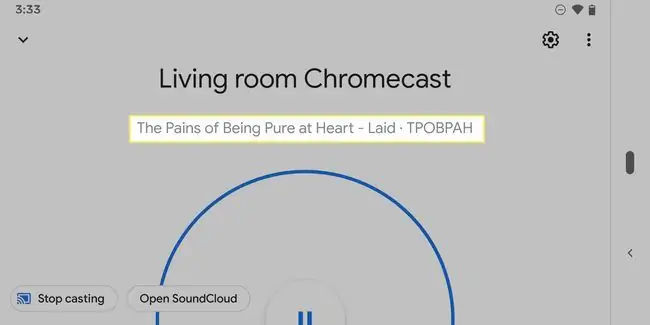
Kompyuterdagi Chrome ba'zan translatsiya tugmasi tanlansa, oqim nomini ko'rsatadi. Agar siz ushbu saytda boʻlsangiz, YouTube, agar siz u yerdan filmlar uzatayotgan boʻlsangiz, Vudu va hokazo. deb yoziladi.
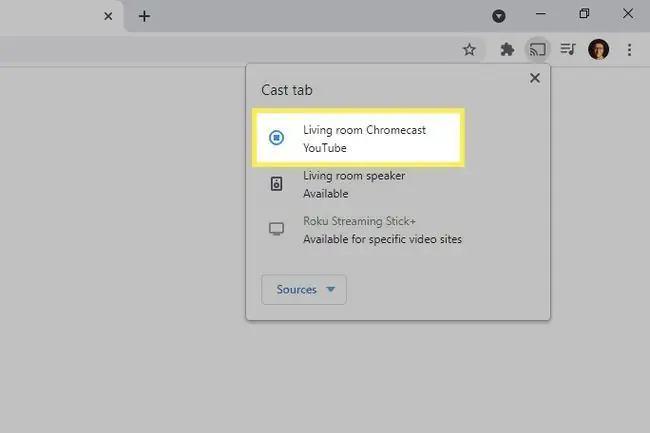
Bu har doim ham to'g'ri emas. Misol tariqasida SoundCloud bilan u Home ilovasida sarlavhani ko‘rsatadi, Chrome brauzerining translatsiya tugmasi esa nimadir o‘ynayotganini bildiradi, lekin hech qanday tafsilotlarni ko‘rsatmaydi.
Chromecast-ni inkognito rejimida ishlata olasizmi?
Agar siz Chromecast-da tomosha qilayotganingizni yashirishni istasangiz, Chrome-ning inkognito rejimidan foydalanishingiz mumkin. Yoki u yoki ish tugagach, Chrome tarixini tozalang. Yoki kimdir oʻtmishda koʻrganlaringizni koʻrishiga toʻsqinlik qiladi.
Chromecast orqali tomosha qilayotganingizni yashirishning yana bir usuli bu butun ekranni translatsiya qilishdir. Buni qilish boshqa qurilmalarga nima qilayotganingizni ko‘rsatmaydi, faqat Chromecast’dan foydalanayotganingizni ko‘rsatadi. Ularning qurilmasida ular Endi oʻynayapti va Oʻynalmayapti koʻrinadi Yoki telefoningiz ekranini translatsiya qilmoqchi boʻlsangiz, Chrome veb-brauzeri shunday deydi Ekran aks ettirish lekin, yana, ekranda nima borligini koʻrsatmaydi.
Chromecast-dan boshqa qurilmalarni qanday olib tashlash mumkin
Inkognito rejimiga oʻtish uchun yana bir narsa qilishingiz mumkin, lekin Chromecast’dan foydalansangiz ham, mehmon simsiz tarmoq yaratish va bu parolni doʻstlar, xonadoshlar, oila va boshqalar bilan baham koʻrishdir. Agar Chromecast faqat asosiy tarmog'ingizda qolsa (mehmonda emas), lekin parolni faqat siz bilsangiz, unga faqat siz ulanishingiz mumkin. Bu qo‘shningizda siz foydalana olmaydigan Chromecast qurilmasiga o‘xshaydi.
Barcha marshrutizatorlar mehmon tarmoqlarini qoʻllab-quvvatlamaydi va baʼzilari qurilmalarning bir-biri bilan oʻzaro taʼsirini cheklaydi. Agar sizniki mos bo‘lsa, bu boshqa qurilmalarni Chromecast’ingizdan olib tashlashning eng oson yo‘li va odamlarga internetga ulanishingizdan foydalanishga ruxsat berishdir.
Siz buning teskarisini ham qilishingiz va Chromecast-ni mehmon tarmog'ingizga ko'chirishingiz mumkin. Agar sizda birlamchi tarmoqqa allaqachon koʻplab qurilmalar ulangan boʻlsa va hamma parolini oʻzgartirish bilan bogʻliq muammolardan qochmoqchi boʻlsangiz, bu maʼqul.
Buni qilish oson:
- Chromecast-ni asosiy tarmoqdan olib tashlang.
-
Mehmon tarmog'iga kiring va Chromecast-ni u yerga qayta qo'shing. Agar biror narsani translatsiya qilmoqchi boʻlsangiz, shunchaki mehmon tarmogʻiga oʻting.

Image -
Wi-Fi paroliga ega boʻlmagan odamlar undan foydalana olmasligi uchun Mehmon rejimi oʻchirilganligiga ishonch hosil qiling.
Agar siz Chromecast’ni mehmon tarmogʻiga qoʻshishda muammoga duch kelsangiz, chunki u hali ham birinchi tarmoqqa ulangan boʻlsa, Chromecast’ni butunlay yangi qurilmaga oʻxshab koʻrinishi uchun asliga qaytaring va yuqoridagi 2-bosqichdan boshlang.
FAQ
Chromecast maʼlumotlarimdan foydalanishni qanday tekshiraman?
Google Home ilovasida Chromecast maʼlumotlaridan foydalanishni koʻrish imkonini beruvchi funksiya yoʻq, biroq foydalanuvchilar videoni oqimlash katta maʼlumot talab qilishini tushunishadi. Biroq, ko'p odamlar Chromecast ishlamay qolganda hamon ma'lumotlardan foydalanishini va oyiga 15 GB ma'lumot iste'mol qilishini bilmaydi, chunki u fon tasvirlari va ekran saqlovchilarini qo'zg'atadi. Boʻsh turganda maʼlumotlardan foydalanishni minimallashtirish uchun Chromecast-dan foydalanmayotganingizda uni elektr tarmogʻidan uzib qoʻying.
Chromecast-ni Wi-Fi-ga qanday ulash mumkin?
Chromecast qurilmasini Wi-Fi tarmogʻingizga ulash uchun uni televizoringizning HDMI portiga ulang, soʻngra iOS yoki Android qurilmangizda Google Home ilovasini yuklab oling, oʻrnating va oching. (Bluetooth yoqilganligiga ishonch hosil qiling.) Chromecast qurilmangiz Google Home ilovasida qurilma sifatida paydo bo‘ladi; sozlashni yakunlash uchun ko‘rsatmalarga amal qiling, shunda Chromecast qurilmangiz Wi-Fi tarmog‘ingizga ulanadi.
Chromecast-dan Wi-Fisiz qanday foydalanishim mumkin?
Chromecast’ni Wi-Fi’siz ishlatish uchun sayohat routeri yordamida mahalliy Wi-Fi tarmog‘ini sozlash imkonini beruvchi vaqtinchalik yechimni sinab ko‘ring. Uyda sayohat routerini sozlang, unga tarmoq nomi va parolni belgilang. Sayohat routerini yangi joyga ulang va u tarmoqni o'rnatadi. Hatto internetsiz ham Chromecast qurilmangizni yangi tashkil etilgan tarmoq orqali ulashingiz mumkin. Agar sizda MacBook bo'lsa, boshqa variant: Connectify Hotspot-ni yuklab oling va uni sozlash uchun ko'rsatmalarga rioya qiling. Hotspot nomi va parolini o'rnating va tarmoqqa uzatmoqchi bo'lgan qurilmani tanlang. Keyin mahalliy saqlangan kontentni televizorga uzatish imkoniyatiga ega boʻlishingiz kerak.






